WhatsApp 聊天記錄了我們的許多重要消息、附件和其他重要的個人/業務數據。 這就是大多數用戶執行定期備份或導出以確保聊天安全的原因。 但是手動導出 WhatsApp 聊天記錄的方式需要一個一個的導出過程,相當耗時。 在這個快節奏的世界中,應該有一種方法可以導出 whatsapp 聊天。 本文就是關於它的全部內容,因為我們將介紹所有可能的方法,讓用戶一次導出所有 WhatsApp 聊天。 那麼,讓我們開始吧。
第 1 部分。是否可以一次導出所有 WhatsApp 聊天?
是的,有多種方法可用於一次導出所有 WhatsApp 聊天。 但這不涉及使用電子郵件導出方法,因為它涉及兩個主要缺點:
您最多只能通過電子郵件發送 40,000 條不帶附件的消息。
您最多只能通過電子郵件發送 10,000 條帶有附件的消息。
由於最大電子郵件大小限制,WhatsApp 設置了這些限制。 因此,它隱藏了一次導出所有 WhatsApp 聊天的可能性。 但以下兩種方法提供了解決這一挑戰的方法。
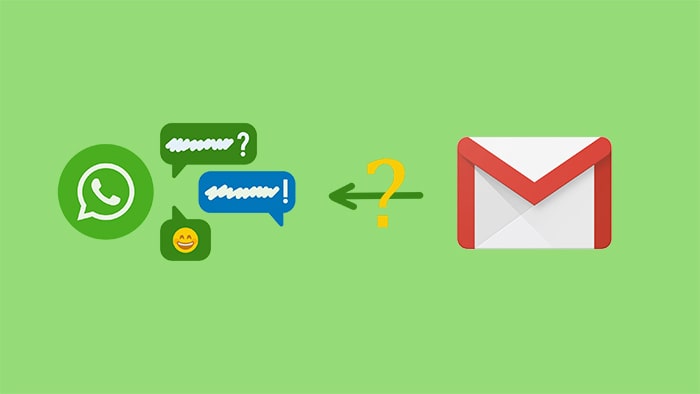
第 2 部分。如何在 iPhone 和 Android 上一次導出 WhatsApp 聊天
有一種一次性導出所有 WhatsApp 聊天的免費方法 ,但它涉及許多複雜的步驟,並且僅適用於 Android 用戶。 因此,它不是導出聊天的便捷方式,也不能在 iPhone 上應用。這就是 ChatMover 呈現為 iPhone 和 Android 用戶的理想導出工具的地方。 它支持在 Android 或 iOS 15/14/13/12 上一鍵導出所有 WhatsApp 聊天。
獎金
ChatMover 也是一個完美的工具,可以將 WhatsApp 轉移到新手機 沒有操作系統限制!
預覽功能:在導出聊天之前,ChatMover 允許您在類似 WhatsApp 的界面中預覽聊天。 您可以查看短信、圖片和其他附件。
選擇性導出:自由選擇要導出的所有聊天或特定聊天。
無操作系統限制:ChatMover 同時支持 Android 和 iPhone。 所以,不管你的操作系統是什麼,過程都是一樣的,結果是一樣的。
導出無限聊天:您可以使用 ChatMover 導出的消息、附件或聊天的數量沒有限制,因為它充當將 WhatsApp 聊天從手機導出到計算機的媒介。
- 支持多種文件格式:使用 ChatMover,您能夠以 CSV 、Excel、HTML 或 PDF格式導出 WhatsApp 聊天.
- 操作簡單:只需點擊幾下,Chatmover 即可將您的 WhatsApp 聊天導出到 Android 或 iPhone 上。
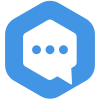
為了使用 ChatMover 導出 WhatsApp 數據,您首先必須使用它快速進行備份。 之後,您可以使用該備份將聊天導出到您的計算機。 按照以下 3 個步驟,一次 WhatsApp 導出所有聊天記錄:
1 在您的計算機上打開 ChatMover 應用程序。 將您的設備連接到計算機,然後單擊“備份”按鈕。 按照說明進行操作,程序將備份您的 WhatsApp 數據並將其保存到計算機。
2 備份創建完成後,回到ChatMover主界面,選擇導出選項,選擇剛才創建的備份。
3 預覽聊天,然後選擇要導出的聊天。 之後,單擊導出,它將聊天存儲在您計算機上的目標文件夾中。
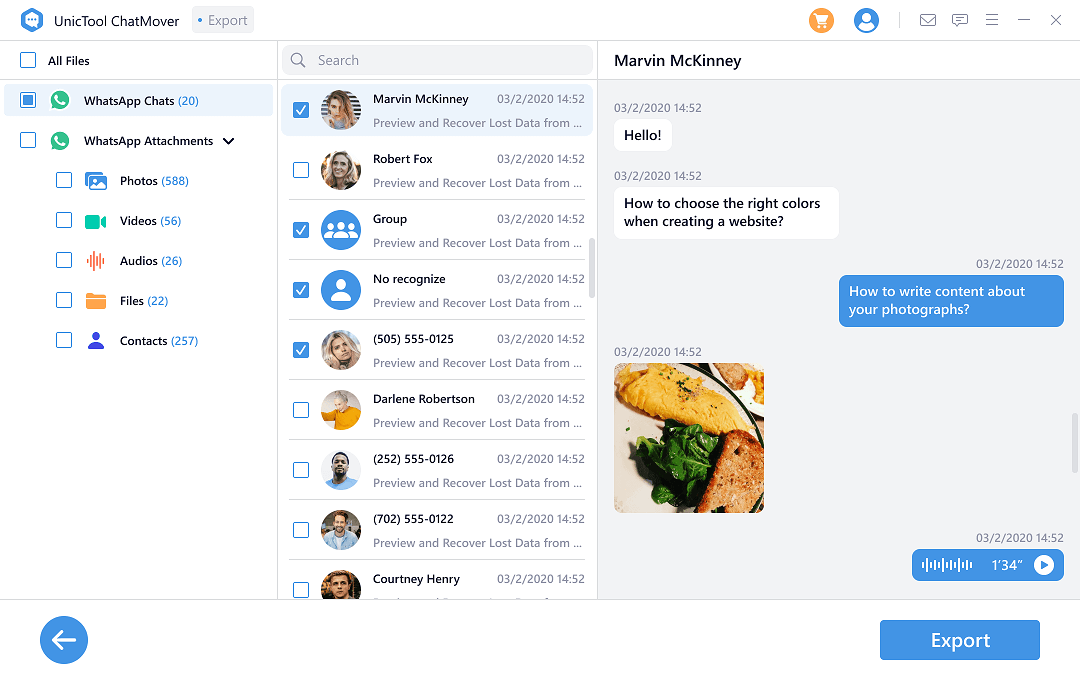
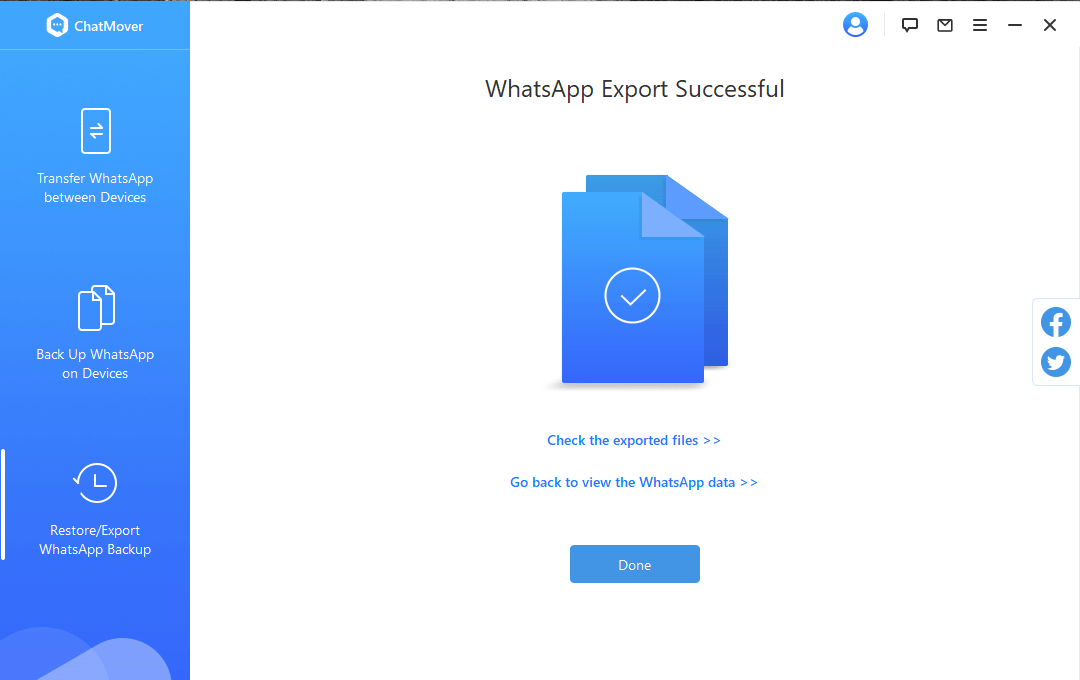
這樣,您可以在最短的時間內輕鬆導出單個聊天或多個帶有無限附件的聊天。 除此之外,預覽功能讓您以與在 WhatsApp 應用程序中查看聊天的相同方式查看聊天,幫助您避免導出不必要的聊天,並且比WhatsApp Viewer 更好用。
第 3 部分。免費導出所有 WhatsApp 聊天(僅適用於 Android 用戶)
您可以使用本地存儲的 WhatsApp 備份來導出所有 WhatsApp 聊天。 因為它包含加密形式的所有聊天。 因此,您必須將該加密文件傳輸到您的計算機,然後使用第三方工具解密和導出數據。 儘管它提供了一次導出所有 WhatsApp 聊天的免費方式,但它仍然是一種相當複雜且耗時的方法,適合精通技術的 WhatsApp 用戶。 按著這些次序:
第 1 步 - 在 Android 上製作 WhatsApp 的本地備份
第一階段是在您的 Android 設備上對 WhatsApp 進行本地備份,然後將其複製到您的計算機上。 請按照以下步驟操作:
1 打開 WhatsApp,點擊垂直三點狀圖標,然後點擊“設置”。
2 單擊“聊天”,然後單擊“聊天備份”。
3 設置為從不備份到 Google Drive。 然後單擊“備份”按鈕以啟動 WhatsApp 備份過程到您的手機。 如果您的手機存儲空間也足以備份視頻,您也可以打開“包含視頻”按鈕。
- 4 轉到您的“文件管理器”,然後轉到“WhatsApp”文件夾。 單擊“數據庫”文件夾,您將在那裡看到所有備份文件。 最近的備份將是沒有任何日期的備份。 因此,選擇並複制該加密文件並將其傳輸到您的計算機,方法是使用 USB 電纜將手機連接到計算機。
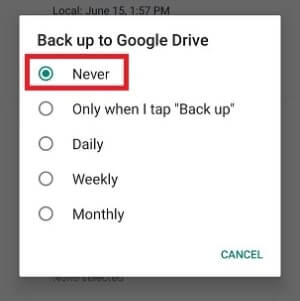
第 2 步 - 使用 WhatsApp 查看器解密和導出所有 WhatsApp 聊天
創建 WhatsApp 的本地備份並將其傳輸到您的計算機後,就可以解密該備份並導出聊天記錄了。 這可以使用名為 WhatsApp Viewer 的 Windows 工具來完成,因為它是為解密和顯示 msgstore.db 文件(Android 的 WhatsApp 備份格式)而開發的。 WhatsApp Viewer 支持 WhatsApp 的所有最新加密版本,因此它可以在您的計算機中打開 WhatsApp 備份,讓您搜索消息,然後一次性將它們全部導出為 .json、.html 和 .txt 格式。 請按照以下步驟使用 WhatsApp 查看器:
1 打開 WhatsApp 查看器。 單擊文件 > 打開 > 選擇文件。
2 從您的計算機中找到 WhatsApp 備份 msgstore.db 文件,並將帳戶名稱部分留空。 它將向您顯示所有 WhatsApp 聊天。
3 單擊“導出...”選項以 .json、.html 或 .txt 格式導出所有聊天。
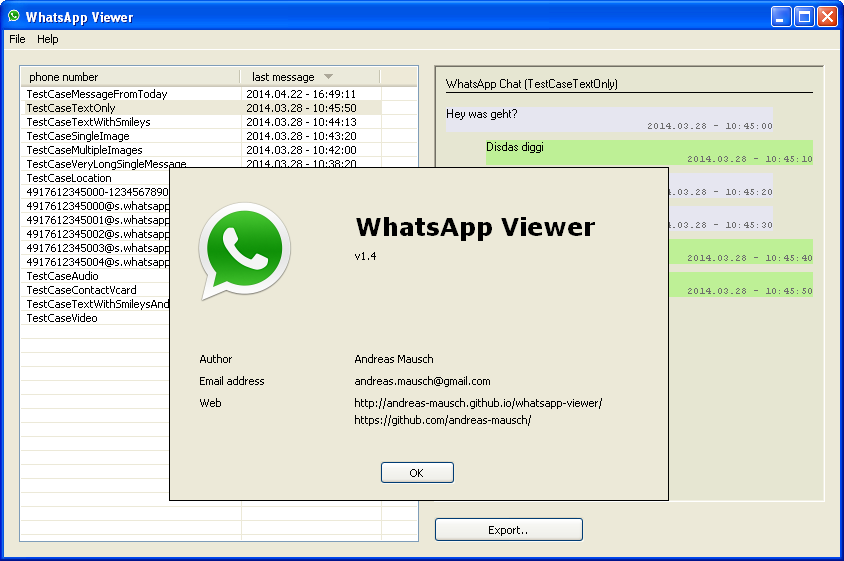
總結
WhatsApp 聊天可以通過多種方式導出,但 WhatsApp 的默認方法不允許您同時導出所有 WhatsApp 聊天。 因此,通過 WhatsApp Viewer 本地備份的數據解密是一次導出所有數據的一種可能方式,但它需要大量的時間和技術知識。 另一方面,ChatMover 是一個更可靠、簡單且易於使用的工具,它不僅可以一次導出所有聊天,還可以讓您在導出前預覽和選擇聊天。

